1、打开word文档。
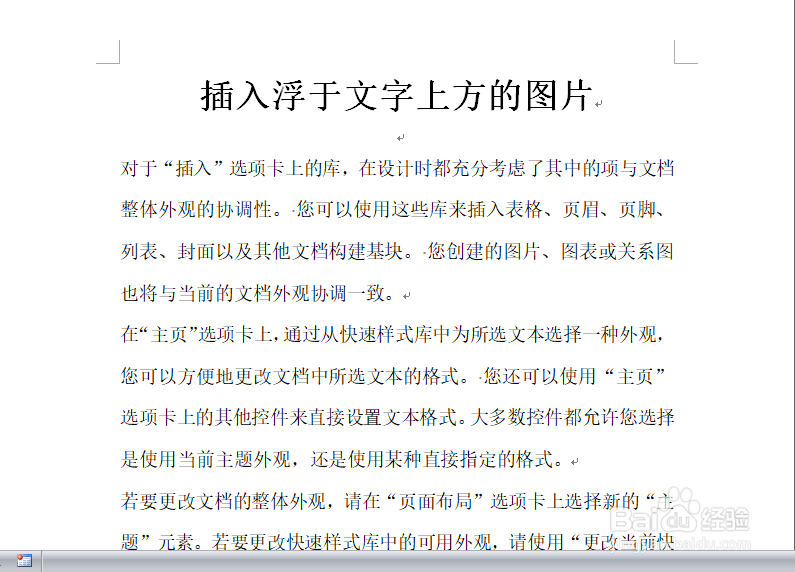
2、点击“插入—图片”。
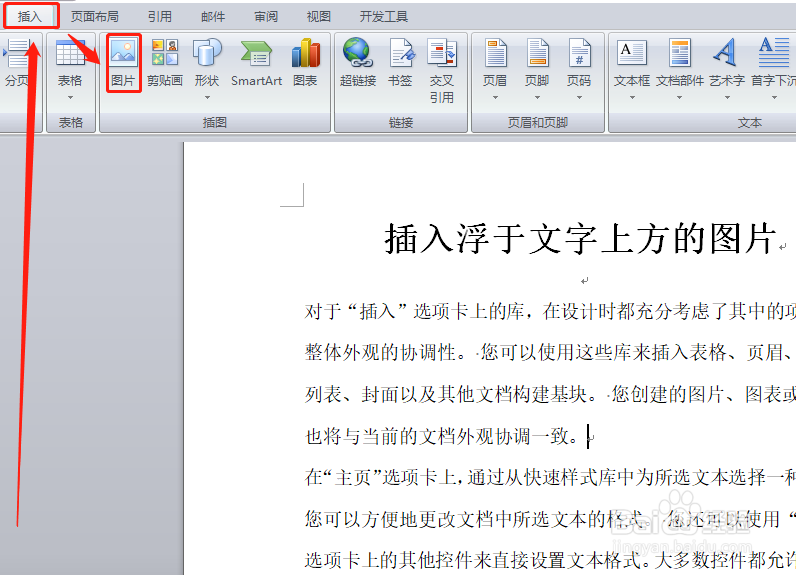
3、在弹出的窗口中找到要插入的图片,点击图片儿,然后点击“插入”。
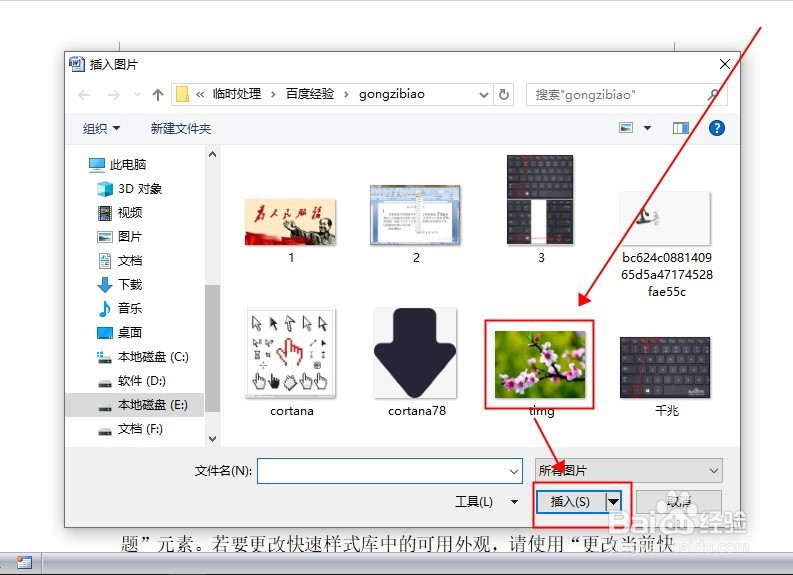
4、图片就插入到文档中。
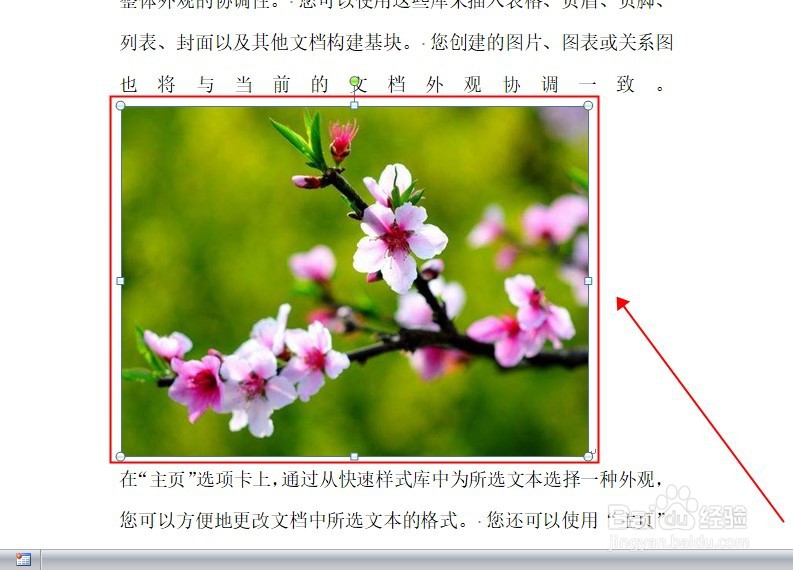
5、点击图片,在图片上右键,弹出右键菜单。
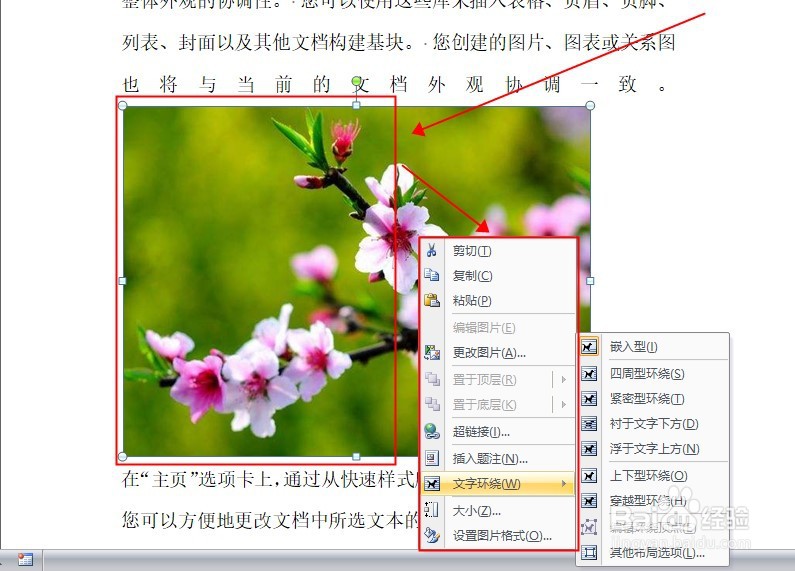
6、在右键菜单中将鼠标指向“文字环绕”,在“文字环绕”菜单中点击“穿越型环绕”。
7、这样图片就被文字按穿保米马藁越型环绕了。至此,可能很多人会疑问文字四周环绕、紧密型环绕和穿越型环绕有什么区别,小编将另分一节进行分享,非常重要,敬请关注。
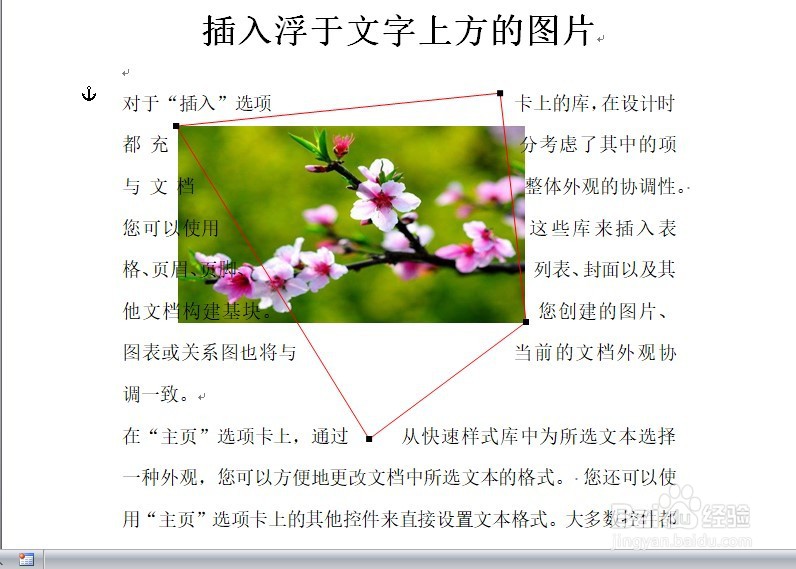
8、左键点击图片,我们可以随意移动图片,但文字始终会在四周环绕着图片。
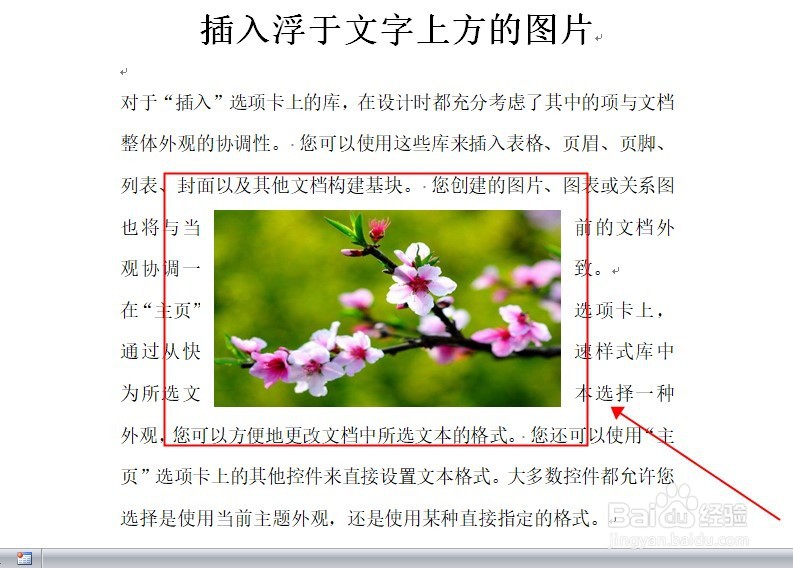
9、再次提醒,文字对图片的四周环绕、紧密型环绕和穿越型环绕区别很大,而且非常重要,我们另节分享,敬请关注!